excel怎么拆分单元格 excel拆分单元格怎么弄
更新时间:2023-02-20 16:08:43作者:yang
我们在使用excel制作表格的时候,可能会需要将它拆分为若干个单元格然后统计保存,但是有部分用户并不知道excel怎么拆分单元格,其实操作方法并不会难,接下来win10系统之家小编就给大家讲解一下excel拆分单元格的详细方法吧。
具体步骤如下:
1、打开EXCEL,找到需要拆分的单元格。
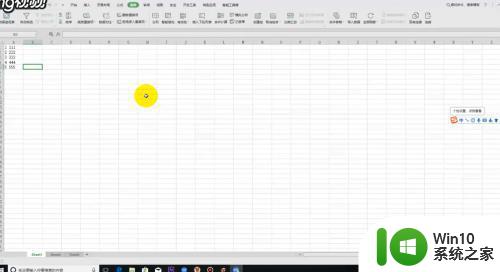
2、选择需要拆分的列。
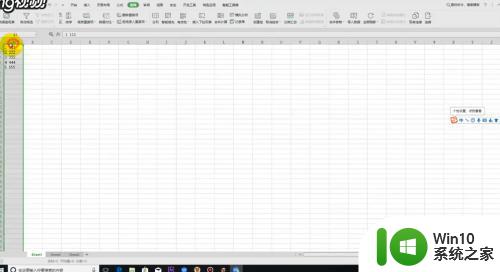
3、点击上方数据,点击分列。
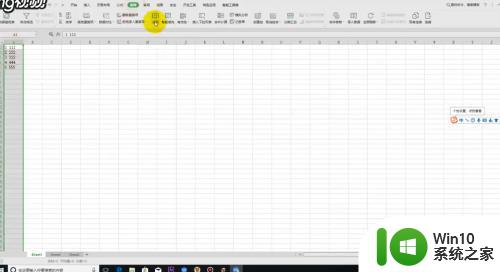
4、在弹出的界面选择分隔符,点击“下一步”。
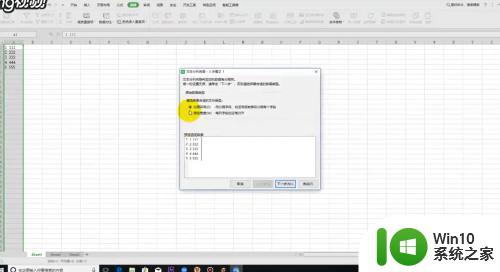
5、选择空格,点击“下一步”。
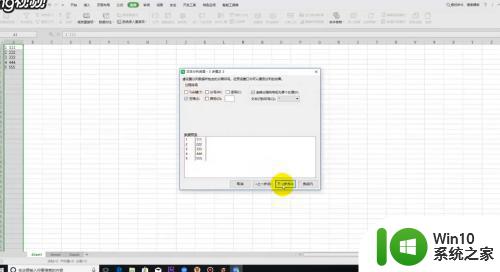
6、选择“常规”,点击“完成”即可。
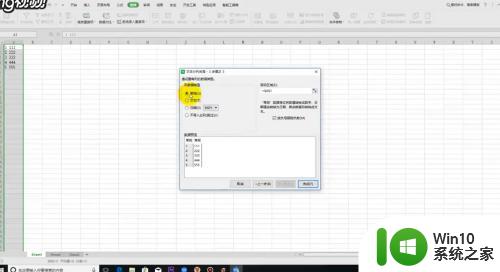
上述便是excel拆分单元格怎么弄的详细方法,有相同需要的话,可以学习上面的方法来进行操作,希望帮助到大家。
excel怎么拆分单元格 excel拆分单元格怎么弄相关教程
- excel单元格拆分方法 excel单元格按空格拆分方法
- 如何拆分excel表格内容 Excel表格中单元格内容拆分步骤
- wps怎么把一个单元格拆分成多个单元格 wps表格怎么把一个单元格拆分成多个小单元格
- wps单元格拆分 wps单元格拆分教程
- excel合并单元格怎么弄 excel合并单元格快捷键是什么
- excel合并单元格怎么弄 excel如何合并单元格的方法
- excel怎么分割一个单元格的内容 EXCEL表格分开一个单元格内的不同内容的方法
- excel如何提取单元格中的部分数字 - excel如何提取单元格中的部分文本
- 教你在excel单元格内实现换行 如何在excel单元格中换行
- 如何在excel单元格里换行 Excel单元格内换行快捷键
- wps如何将一个单元格的数据快速拆分成多列
- excel合并多个单元格内容到一个单元格 Excel如何合并单元格内容
- U盘装机提示Error 15:File Not Found怎么解决 U盘装机Error 15怎么解决
- 无线网络手机能连上电脑连不上怎么办 无线网络手机连接电脑失败怎么解决
- 酷我音乐电脑版怎么取消边听歌变缓存 酷我音乐电脑版取消边听歌功能步骤
- 设置电脑ip提示出现了一个意外怎么解决 电脑IP设置出现意外怎么办
电脑教程推荐
- 1 w8系统运行程序提示msg:xxxx.exe–无法找到入口的解决方法 w8系统无法找到入口程序解决方法
- 2 雷电模拟器游戏中心打不开一直加载中怎么解决 雷电模拟器游戏中心无法打开怎么办
- 3 如何使用disk genius调整分区大小c盘 Disk Genius如何调整C盘分区大小
- 4 清除xp系统操作记录保护隐私安全的方法 如何清除Windows XP系统中的操作记录以保护隐私安全
- 5 u盘需要提供管理员权限才能复制到文件夹怎么办 u盘复制文件夹需要管理员权限
- 6 华硕P8H61-M PLUS主板bios设置u盘启动的步骤图解 华硕P8H61-M PLUS主板bios设置u盘启动方法步骤图解
- 7 无法打开这个应用请与你的系统管理员联系怎么办 应用打不开怎么处理
- 8 华擎主板设置bios的方法 华擎主板bios设置教程
- 9 笔记本无法正常启动您的电脑oxc0000001修复方法 笔记本电脑启动错误oxc0000001解决方法
- 10 U盘盘符不显示时打开U盘的技巧 U盘插入电脑后没反应怎么办
win10系统推荐
- 1 番茄家园ghost win10 32位旗舰破解版v2023.12
- 2 索尼笔记本ghost win10 64位原版正式版v2023.12
- 3 系统之家ghost win10 64位u盘家庭版v2023.12
- 4 电脑公司ghost win10 64位官方破解版v2023.12
- 5 系统之家windows10 64位原版安装版v2023.12
- 6 深度技术ghost win10 64位极速稳定版v2023.12
- 7 雨林木风ghost win10 64位专业旗舰版v2023.12
- 8 电脑公司ghost win10 32位正式装机版v2023.12
- 9 系统之家ghost win10 64位专业版原版下载v2023.12
- 10 深度技术ghost win10 32位最新旗舰版v2023.11